Edge浏览器如何查看各任务的内存占用量 Edge浏览器中如何查看各任务的内存占有率
更新时间:2023-08-04 15:45:49作者:jhuang
Edge浏览器如何查看各任务的内存占用量,Edge浏览器作为一款现代化的网络浏览器,为用户提供了很多便利的功能,其中,查看各任务的内存占用量是一项非常重要的功能。在Edge浏览器中,我们可以轻松地了解每个任务所占用的内存占有率。这对于我们优化电脑性能、管理系统资源非常有帮助。本文将介绍如何在Edge浏览器中查看各任务的内存占用率的方法。
查看方法:
1、双击打开软件,点击右上角的三个点"..."图标。
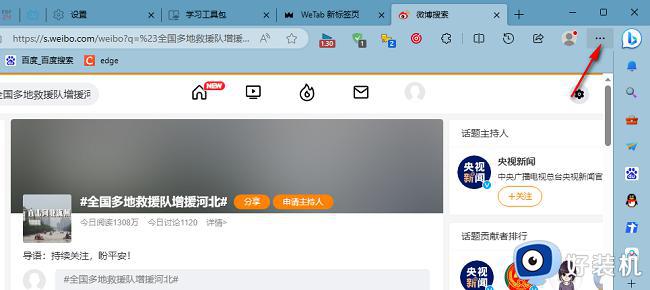
2、接着点击下方选项列表中的"更多工具"。
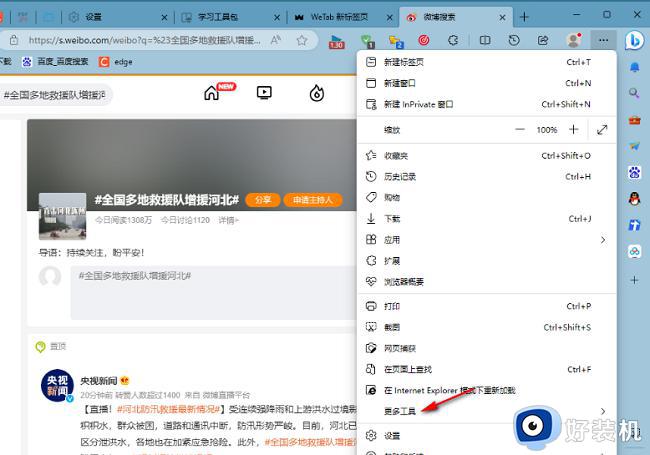
3、随后点击其中的"浏览器任务管理器"。
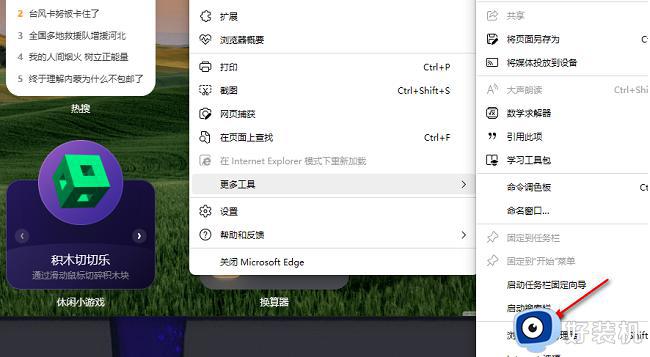
4、在打开的窗口界面中,就可以查看大搜浏览器中各个进程占用的内存大小了。
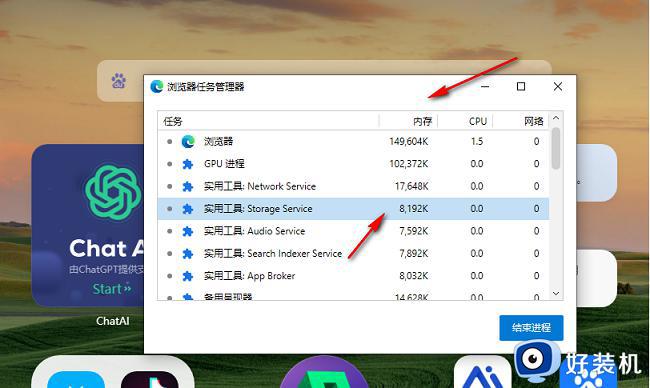
5、如果想要关闭某个进程时,只需要选中该进程,然后点击右下角的"结束进程"即可。
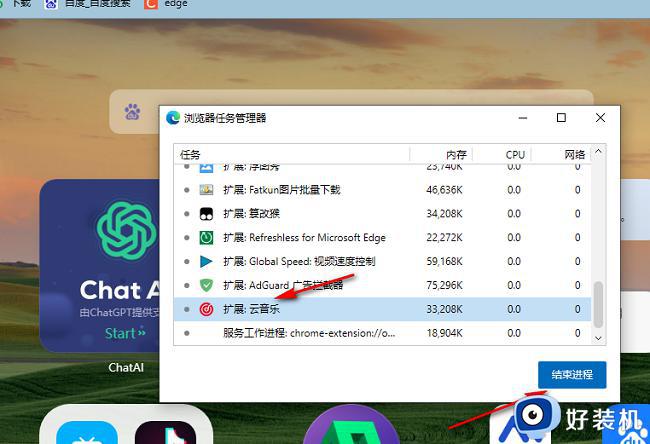
以上就是Edge浏览器查看各任务内存占用量的方法,这个功能非常实用,有需要的用户可以按照小编提供的步骤进行操作,希望能够对大家有所帮助。
Edge浏览器如何查看各任务的内存占用量 Edge浏览器中如何查看各任务的内存占有率相关教程
- 如何减少edge浏览器的内存占用 解决edge浏览器内存占用过多的有效方法
- edge浏览器保存的密码怎么查看 快速查看edge浏览器保存的密码
- 电脑中任务管理器怎么看内存频率 通过任务管理器看内存频率的步骤
- edge浏览器缓存怎么清理 edge浏览器缓存怎么清除快捷键
- edge浏览器记住的密码怎么查看 edge浏览器查看保存密码操作步骤
- Edge浏览器如何快速搜索书签内容 在Edge浏览器中利用快速搜索功能查找书签内容
- edge浏览器查看版本号的方法 怎么看microsoft edge浏览器的版本
- microsoft edge截图存哪了 edge浏览器截图保存在哪个文件夹
- edge浏览器内联释义在哪里打开 edge浏览器显示内联释义设置方法
- edge缓存怎么清理 清除microsoft edge缓存的方法
- 罗技g502怎么调鼠标速度 罗技g502调整鼠标移动速度的步骤
- 电脑每隔几分钟就黑屏一次怎么回事 电脑隔一段时间就会黑屏一下如何解决
- 电脑明明插了耳机但显示没插如何处理 电脑插入耳机后还是显示未插入怎么回事
- 电脑模糊怎么调清晰?电脑屏幕变模糊如何调清楚一点
- 电脑密码修改在哪里设置 电脑密码怎么修改开机密码
- 苹果电脑怎么解压文件 苹果电脑解压文件的步骤
电脑常见问题推荐
- 1 微信打字删除后面的字怎么取消 电脑微信打字会吃掉后面的字如何解决
- 2 网络经常断网又自动恢复怎么办 电脑自动断网一会儿又自动连上如何处理
- 3 steam下载位置更改方法?steam下载安装位置怎么改
- 4 itunes卸载不干净无法重新安装怎么办 电脑itunes卸载不干净安装不上如何解决
- 5 windows建立ftp服务器设置教程 windows怎么搭建ftp服务器
- 6 怎么关闭steam开机启动 在哪里关闭steam开机启动
- 7 两台电脑之间怎么传文件最快 两台电脑间传文件怎样最快
- 8 excel打不开显示文件格式或文件扩展名无效的解决办法
- 9 steam动态怎么删除 steam游戏动态的删除步骤
- 10 蓝牙耳机连接电脑声音断断续续的怎么回事?蓝牙耳机连接电脑后时断时续如何解决
